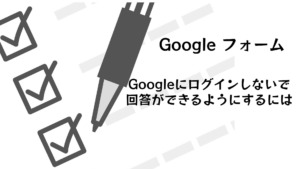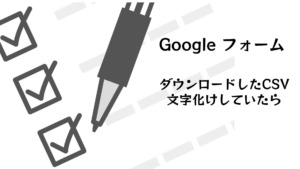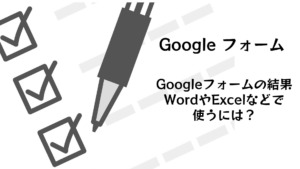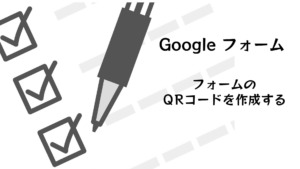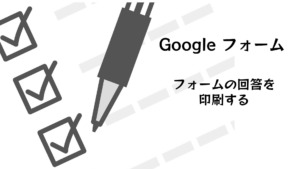Googleフォームの集計結果のグラフをExcelやスプレッドシートで使用する方法です。
スプレッドシートでの表示やCSVでのダウンロードではなく、元データの編集の必要がなくグラフのまま使いたい時は簡単に使うことができます。
元のデータとの連動はされていないので、フォームの回答を締め切ってから作業をしましょう。
目次
GoogleフォームのグラフをExcelで使う
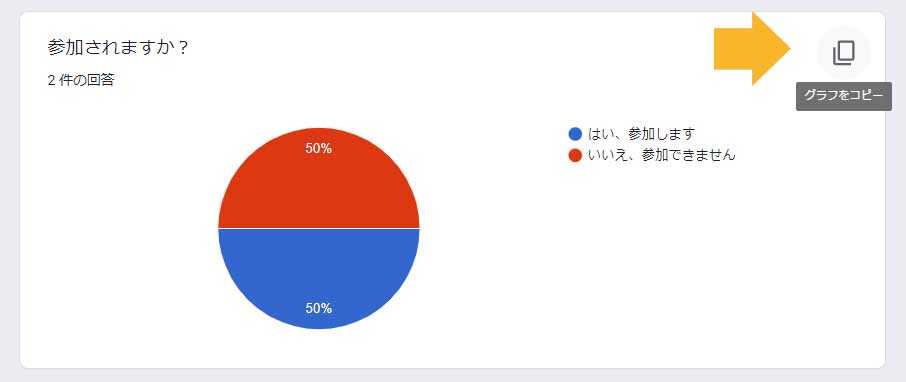
GoogleフォームのグラフをExcelでそのまま使うには、集計結果のグラフを表示させ右側の【グラフをコピー】ボタンを押します。
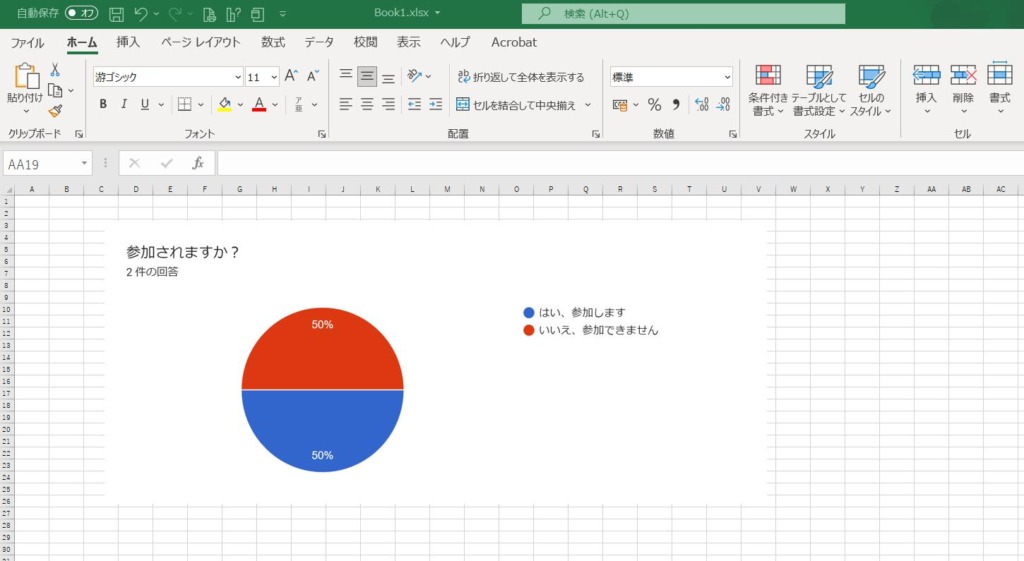
貼り付けボタンやCtrl+Vで貼り付けます。
GoogleフォームのグラフをGoogleスプレッドシートで使う
Googleスプレッドシートの貼り付けは文字しかできません。
GoogleフォームのグラフをGoogleスプレッドシートで使うには、図形描画を使います。
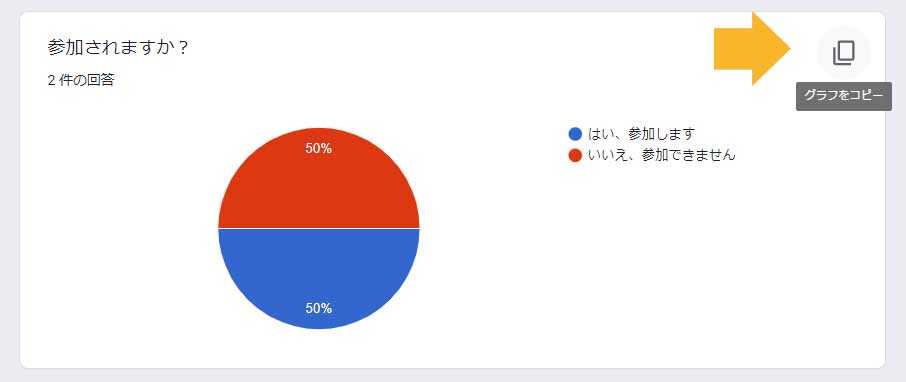
は、集計結果のグラフを表示させ右側の【グラフをコピー】ボタンを押します。
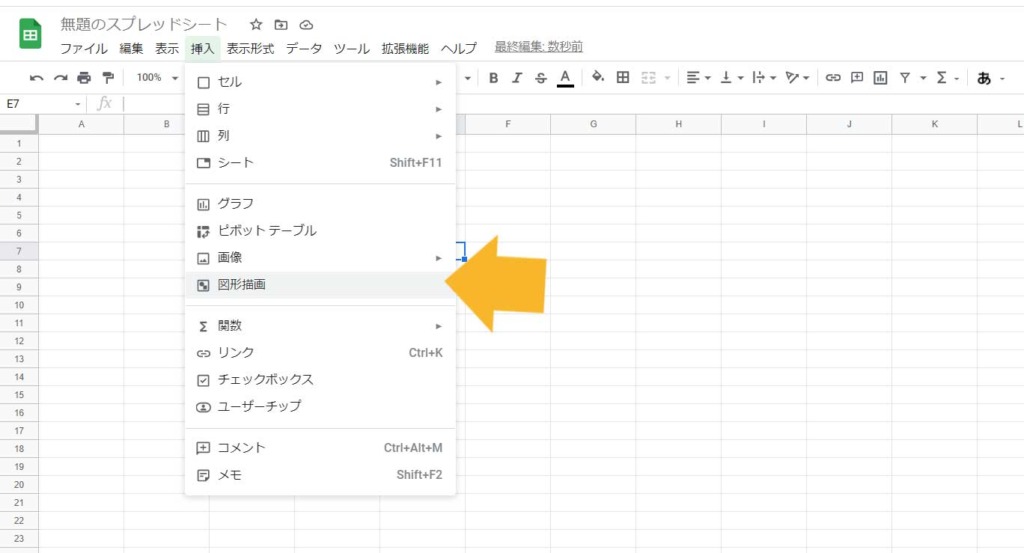
スプレッドシートで、【挿入】→【図形描画】
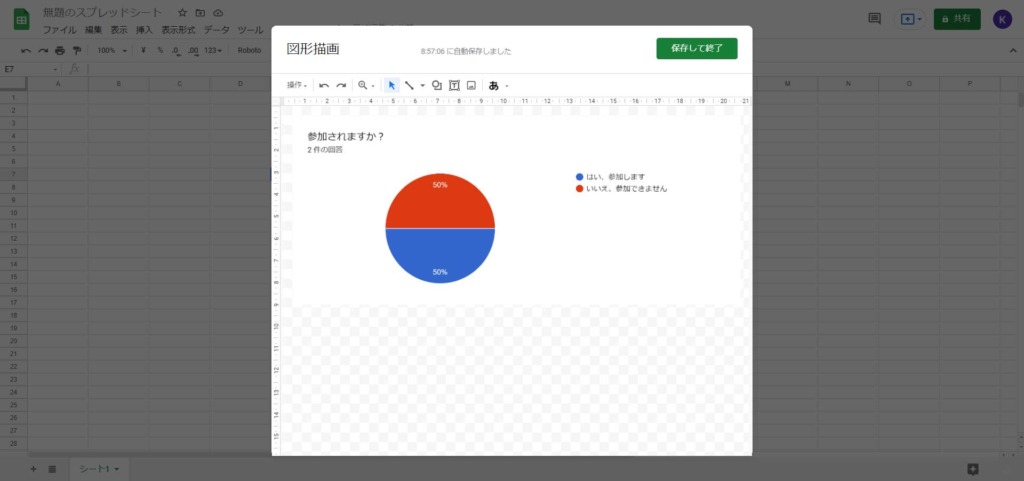
図形描画が表示がされたら、【操作】→【貼り付け】またはCtrl+V
保存して終了
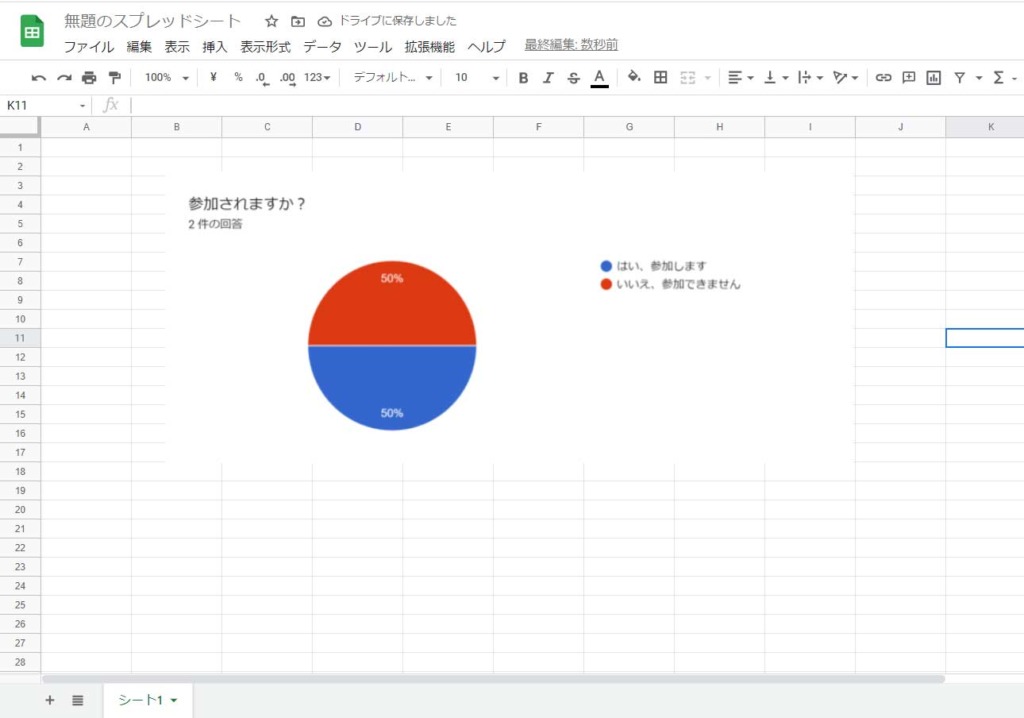
Googleスプレッドシートに図形としてグラフを張り付けることができました。